创建宏与模块对象共79页文档
宏的建立和使用课件

01
03
如果用户需要修改文档,可以选择“保护中心”选项, 在弹出的对话框中选择“保护文档”,然后设置密码 和权限,以保护文档不被恶意修改或损坏。
04
在保护视图中,用户可以选择只查看受信任的来源或 受限制的应用程序,以避免打开恶意文档。
06
宏的未来发展与展望
VBA与宏的结合
VBA(Visual Basic for Applications)是一种编程语言,可以用于Excel、 Word等Office应用程序的自动化和自定义功能开发。通过与宏的结合,VBA可 以实现更复杂的数据处理和分析任务,提高工作效率。
总结词
宏无法运行可能是由于多种原 因,如宏被禁用、代码错误或
安全软件阻止等。
宏被禁用
检查Excel中的宏设置,确保已 启用宏。
代码错误
检查宏代码是否有语法错误或 逻辑错误,导致无法正常运行。
安全软件阻止
某些安全软件可能会阻止宏运 行,需要将Excel添加到安全软
件的信任列表中。
宏运行时出错
总结词
宏运行时出错通常是由于代码逻辑错误、引 用错误或数据类型不匹配等原因。
在打开Office文档时,选择“禁用宏”选项,可以避 免宏自动运行。
如果用户需要使用宏,可以选择“启用所有宏”,但 需要谨慎处理未知来源的Office文档,以避免感染病 毒或被黑客攻击。
安全设置与保护文档
在Office中,用户可以通过安全设置来保护文档,避 免文档被恶意修改或损坏。
输0入2
标题
在Office文档中,选择“文件”菜单,然后选择“信 息”,在弹出的对话框中选择“保护视图”,可以开 启或关闭保护视图功能。
保存宏
步骤一
第五次上机操作指导——宏和模块

第五次上机操作指导——宏和模块第一部分——宏一、建立单个宏1、建立一个名为“宏1”的宏对象,用宏中的操作完成“成绩表”中的“总评成绩”字段的更新。
二、建立宏组(1)建立“按钮选择窗体”,窗体中的4个命令按钮在建立时,使工具箱中的“控件向导”处于无效状态,即不用向导创建。
(2)建立名为“选择”的宏组,操作如下。
(3)在“按钮选择窗体”的设计视图中,分别将4个命令按钮的“单击”属性连接到宏组中的4个单个宏。
(4)对于宏中所用到的“课程窗1”,“学生信息表窗”,“学生信息分页窗体”分别增加一个命令按钮“返回”,是命令按钮“单击”事件连接到宏组中的“返回”宏。
三、建立一个自启动宏(1)建立一个“开始窗体”,如图(2)为了能自动自动加载“开始窗体”界面,建立一个名为Autoexec的自启动宏。
四、条件宏建立一个名为条件宏的宏,当在“开始窗体”中输入密码为“123”的时候,执行宏,通过条件宏打开“按钮选择窗体”。
第二部分——模块一、建立标准模块(1)编一个名为“模块1”的标准模块。
用InputBox函数输入半径r,MsgBox语句显示体积V。
Public Sub bulk()Const pi As Double = 3.14159Dim v As Double, r As Doubler = InputBox("请输入半径")v = pi * r ^ 3 * 4 / 3MsgBox v, , "球的体积:"End Sub(2)将上题改为用函数实现,在“立即窗口”中输入体积V,命名为“模块2”Public Function v(r As Single) As Singler = InputBox("请输入半径")v = 3.14159 * r ^ 3 * 4 / 3Debug.Print vEnd Function二、建立类模块(1)建立一个名为“计算”的窗体,当单击“求球的体积”命令按钮时,调用模块1中的bulk子过程;单击“求阶乘”命令按钮时,调用模块6中的jc函数。
利用Excel的宏编辑器进行宏代码的文档和说明编写

利用Excel的宏编辑器进行宏代码的文档和说明编写在Excel中,我们可以通过宏编辑器编写宏代码,以实现自动化操作和功能扩展。
本文将详细介绍如何利用Excel的宏编辑器进行宏代码的文档和说明编写。
第一步:打开宏编辑器在Excel菜单栏中选择“开发工具”选项卡,如果没有该选项卡,需要先进行设置。
在打开的“开发工具”选项卡中,找到“宏编辑器”按钮并点击。
宏编辑器窗口将会弹出。
第二步:编写宏代码在宏编辑器窗口中,可以看到一个类似代码编辑器的界面。
这里可以编写VBA(Visual Basic for Applications)代码,用于实现所需的功能。
根据需要,我们可以在工作表、工作簿或者整个Excel应用程序中编写宏代码。
在开始编写之前,我们需要先了解一些宏编辑器的基本语法和常用函数。
VBA语言非常类似于其他编程语言,具备条件判断、循环、函数等基本特性。
可以在宏编辑器的帮助文档中查找相关语法和函数的说明。
编写宏代码的过程中,我们需要注意以下几点:1. 给宏代码取一个容易理解的名称,命名规范可以采用驼峰命名法或者下划线分隔命名法。
2. 使用注释来解释代码的功能和作用,方便后续阅读和维护。
3. 根据需求合理地划分代码块和功能模块,以提高代码的可复用性和可维护性。
第三步:文档和说明编写为了方便他人阅读和使用我们编写的宏代码,我们需要编写相应的文档和说明。
这样,在需要使用该宏代码的时候,其他人或者我们自己都可以快速理解和操作。
文档和说明可以包括以下内容:1. 宏代码的功能和作用,具体实现了哪些操作。
2. 输入和输出的数据格式和要求。
3. 使用方法和注意事项。
在编写文档和说明时,我们可以利用Excel的内置功能,如数据验证、条件格式等,使其更加直观和易懂。
可以使用表格、列表或者图示来展示相关信息。
此外,我们也可以将文档和说明导出为其他格式,如PDF、DOC,方便在电子文档中进行查阅和分享。
第四步:发布和共享宏代码完成宏代码和文档的编写后,我们可以将其发布和共享给其他人使用。
第九章 宏的创建及应用
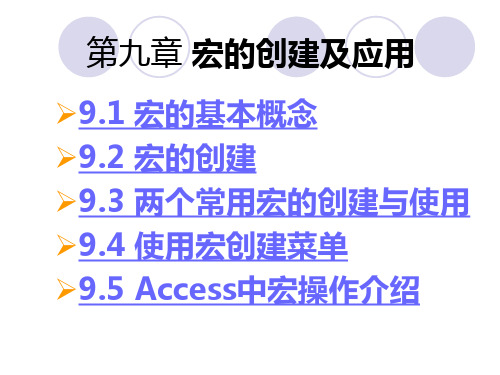
使用一个名为AutoExec的特殊宏可在首次 打开数据库时执行一个或一系列的操作。 【例9-7】Autoexec宏的创建,用于在打开数据 库时自动打开学生表、课程表和成绩表。 注意:如果不想在打开数据库时运行 AutoExec 宏,可在打开数据库时按Shift键。
4.应用程序类
RunCommand操作 :用于运行Microsoft Access的内置命令。
RunMacro操作:用于运行一个独立的宏或者 一个位于宏组中的宏。
RunApp操作:用于在Microsoft Access中 运行一个Windows或MS-DOS应用程序。
5.杂项类
Quit操作:用于退出Microsoft Access。
1.记录操作类
GotoRecord操作:是直接移动记录指针到指 定的 记录。 FindRecord操作:是采用查找方式移动记录 指针的操作。 FindNext操作:可以查找下一个记录。 【例9-10】创建宏,用于实现从当前记录向后移 动三条记录。
2.窗体操作类
OpenForm操作:用于以添加、编辑或只读 的模式打开一个窗体。
【例9-3】创建一个宏组,它包括两个宏,分别 用于实现打开学生表窗体并弹出消息对话框和 打开学生基本信息窗体并退出,并用命令按钮 运行该宏组。 【例9-4】创建一个宏组,包含5个宏,分别用 于打开表、查询、窗体、报表和退出系统。
➢9.2.3 创建条件宏
【例9-5】创建一个条件宏,用于实现根据窗体 上用户输入的数据值的不同显示不同的信息, 若用户输入的值大于100,则弹出“输入错 误”;若在 80到100之间弹出“优秀”,若在 60到80之间弹出“良好”;若小于60则弹出 “不及格”。
第8章 宏与模块
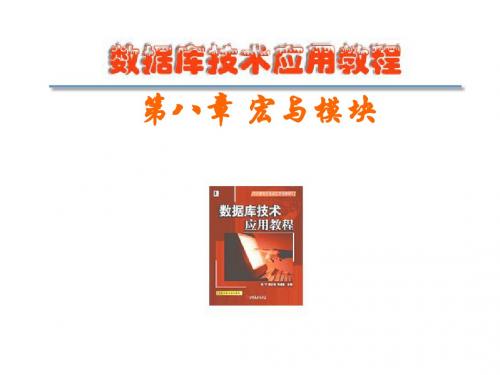
续前
有条件的宏: 有条件的宏: 条件:条件表达式
宏命令执行之前先判断条件是否满足,如果满足 则执行该宏命令;否则,该宏不被执行。
宏的应用:常常是通过触发一个事件来运行宏, 宏的应用:常常是通过触发一个事件来运行宏, 更多的是通过窗体、 更多的是通过窗体、报表中的命令按钮控件来 实现宏的应用。 实现宏的应用。
8.1.4 宏与 宏与Visual Basic
对于下列情况,应该使用 对于下列情况,应该使用VBA而ห้องสมุดไป่ตู้要使 而不要使 用宏。 用宏。 使数据库易于维护。 使用内置函数或自行创建函数。 处理错误消息。
8.2 宏的创建
8.2.1 引例
创建一“查询窗体”,有两个按钮,分别运行“新生基 本信息参数查询”和“必修课成绩查询”
宏条件应用
在“视图”菜单中点击“条件”,增加条件列 视图”菜单中点击“条件” 条件为表达式:表示为真值时执行该操作 条件为…:表示与上一执行条件相同 条件为空:无条件地执行(不论条件是真是假) 当条件需要引用窗体或报表上控件的值时, 当条件需要引用窗体或报表上控件的值时,应: Forms![窗体名]![控件名] Reports![报表名]![控件名] 如:Forms![学生管理]![PASS]=123456
8.1.2 宏设计窗口
打开“ 选“宏”对象,“新建”按钮 ,打开“宏”设 对象, 新建” 计窗口。 计窗口。 在宏设计器中, 宏名” 条件” 在宏设计器中,“宏名”和“条件”两列是可 选。 单击工具栏上的“宏名”或“条件”按钮 宏名”用来定义一个宏的名字。 “宏名”用来定义一个宏的名字。 一个宏名下可由若干个宏操作命令; 多个操作命令将依其排列顺次执行。 宏组:由多个宏名构成的宏,可分别调用。 宏组:由多个宏名构成的宏,可分别调用。 调用方式:宏组名 宏名 宏组名.宏名 宏组名
第9章 宏的创建和使用-PPT文档资料

宏的创建与使用
主要内容
什么是宏 创建与编辑宏 使用宏与宏组
9.1 什么是宏
宏是一种特定的编码,是一个或多个操作命令的集合。 宏以动作为基本单位,一个宏命令,能够完成一个操 作动作,每一个宏命令是由动作名和操作参数组成的。 宏可以是包含一个或多个宏命令的宏集合,若是由多 个宏命令组成在一起的宏,其操作动作的执行是按宏命令 的排列顺序依次完成的。另外,还可以在宏中加入条件表 达式,限制宏在满足一定的条件下才能完成某种操作。
宏也可以定义成宏组。这样多个宏就被保存在一个宏 中,使用时可以分别调用,这样更便于数据库中宏对象的 管理。 宏组中宏的调用格式:宏组名+“.”+宏名。 宏的使用一般是通过窗体、报表中的命令按钮控件实 现的。将窗体或报表中添加部分命令按钮控件,定义命令 按钮控件的单击或双击,将指定为“宏”的操作及方式。 只要打开窗体或报表,再触发命令按钮控件,将实现宏操 作命令的指定动作。
9.2 创建与编辑宏
在“宏”编辑窗口,可以完成选择宏、设置宏条件、 宏操作、操作参数,添加或删除宏,更改宏顺序等操作。
操作步骤如下: (1) 打开数据库(jszkxg); (2) 在“数据库”窗口,选择“宏”为操作对象,按 “新建”按钮,进入“宏”编辑窗口。 (3) 在“宏”编辑窗口,打开“操作”栏所对应的下 拉框,将列出Access中的所有宏命令,根据操作目标确 定宏操作。
3.用宏命令间接运行宏或宏组 操作步骤如下: (1) 打开数据库(jszkxg); (2) 在“数据库”窗口,选择“宏”为操作对象,再 按“新建”按钮,进入“宏”编辑窗口; (3) 在“数据库”窗口,选择“宏”操作命令,并定 义操作参数; (4) 保存宏(调用宏),运行宏,执行的是(打开窗 体)宏中的命令。
宏的建立和使用PPT课件

精品课件
7.2 宏的创建和使用 7.2.1 宏的设计窗口 7.2.2 宏的创建 7.2.3 宏的运行 7.2.4 在窗体中加入宏
精和编辑宏。 在“数据库”窗口的“宏”对象中单击 “新建”和“打开”按钮都可以打开宏窗口。
实际使用中更多的是将宏与窗体或报 表中的某些控件相联系,当这些控件的某 个事件发生时触发运行宏。
精品课件
例7-3 修改第5章所建的窗体“学生信息窗 体1”,添加名为“成绩信息”的命令按钮, 单击时,弹出“成绩子窗体”,并显示当 前学生所对应的成绩信息。
精品课件
操作步骤: (1)修改“学生信息窗体1”窗体 (2)创建宏“查询成绩” (3)连接宏“查询成绩”与窗体中的“成绩 信息”按钮 右键单击窗体中的“查询”按钮,打开其属 性窗口,设置按钮的单击事件为运行宏“查 询学号”
1.进入宏窗口
在“数据库”窗口的 “宏”对象下单击“新 建”按钮,打开宏窗口。
2.编辑宏
首先指定宏命令,然后 为该宏命令设置参数。
3.保存宏
关闭宏窗口,并为新宏 命名。
例7-0 创建一个名为 7-0的宏,运用该宏 时,又“只读”方式 打开“学生表”
精品课件
例7-1 创建宏,执行时,提示“欢迎进入” 消息框,同时扬声器发出嘟嘟声,点击 “确定”后,打开 “学生信息窗体1”窗体。
精品课件
宏窗口的组成: “操作”列 “宏名”列 “条件”列 “注释”列 “操作参数”部分 “说明”部分
精品课件
7. 2.2 宏的创建
有两种途径可以创建宏。一种是在 “数据库”窗口的“宏”对象下创建宏, 另一种是在要使用宏的窗体或报表上创建 宏。
下面介绍第一种方法。
精品课件
Word使用技巧创建和编辑宏
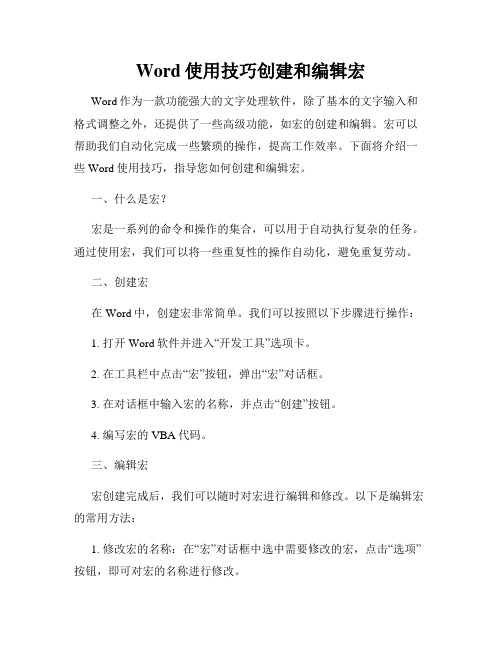
Word使用技巧创建和编辑宏Word作为一款功能强大的文字处理软件,除了基本的文字输入和格式调整之外,还提供了一些高级功能,如宏的创建和编辑。
宏可以帮助我们自动化完成一些繁琐的操作,提高工作效率。
下面将介绍一些Word使用技巧,指导您如何创建和编辑宏。
一、什么是宏?宏是一系列的命令和操作的集合,可以用于自动执行复杂的任务。
通过使用宏,我们可以将一些重复性的操作自动化,避免重复劳动。
二、创建宏在Word中,创建宏非常简单。
我们可以按照以下步骤进行操作:1. 打开Word软件并进入“开发工具”选项卡。
2. 在工具栏中点击“宏”按钮,弹出“宏”对话框。
3. 在对话框中输入宏的名称,并点击“创建”按钮。
4. 编写宏的VBA代码。
三、编辑宏宏创建完成后,我们可以随时对宏进行编辑和修改。
以下是编辑宏的常用方法:1. 修改宏的名称:在“宏”对话框中选中需要修改的宏,点击“选项”按钮,即可对宏的名称进行修改。
2. 修改宏的快捷键:在“宏”对话框中选中需要修改的宏,点击“选项”按钮,在“快捷键”输入框中设置新的快捷键。
3. 编辑宏代码:在“宏”对话框中选中需要编辑的宏,点击“编辑”按钮,即可打开VBA编辑器,对宏的VBA代码进行编辑。
4. 删除宏:在“宏”对话框中选中需要删除的宏,点击“删除”按钮,即可删除宏。
四、常用宏代码示例以下是几个常用的宏代码示例,供您参考:1. 自动插入日期:Sub InsertDate() Selection.InsertDateTime DateTimeFormat:="yyyy/mm/dd", InsertAsField:=False End Sub2. 批量替换文本:Sub BatchReplace() Selection.Find.ClearFormatting Selection.Find.Replacement.ClearFormatting With Selection.Find .Text = "旧文本" .Replacement.Text = "新文本" .Forward = True .Wrap = wdFindContinue .Format = False .MatchCase = False .MatchWholeWord = False .MatchWildcards = False .MatchSoundsLike =False .MatchAllWordForms = False End With Selection.Find.Execute Replace:=wdReplaceAll End Sub五、宏的运行与保存在编辑和创建好宏后,我们可以通过以下方式进行宏的运行和保存:1. 运行宏:按下ALT+F8快捷键,弹出“宏”对话框,选中需要运行的宏,点击“运行”按钮即可。
第7章 宏与模块

7.2.2 创建宏组
• 保存宏组时,指定的名字是宏组的名字。 这个名字也是显示在“数据库”窗体中的 宏和宏组列表中的名字。 • 宏组的命名方法与其他数据库对象相同。 调用宏组中宏的格式为:宏组名.宏名。
① 选择“视图”菜单中的“条件”命令项,使此命令上 带复选标记√;或者单击“宏名”按钮( ),使按 钮处于凹陷状态。此时“宏”设计窗口会增加一个“ 条件”列。这里的条件是一个运算结果为True/False或 “是/否”的逻辑表达式。宏将根据条件结果的真或假 决定是否执行对应的操作。 ② 将所需的条件表达式输入到“宏”窗体的“条件”列 中。 在输入条件表达式时,可能会引用窗体或报表上的控 件值。可以使用如下的语法:
7.2.4 设置宏的操作参数
• 在宏中添加了某个操作之后,可以在“宏”设计 窗体的下部设置与这个操作相关的参数。设置操 作参数的方法简要介绍如下: • (1) 可以在参数框中输入数值,也可以从列表中选 择某个设置。 • (2) 如果操作中有调用数据库对象名的参数,则可 以将对象从“数据库”窗体中拖动到参数框,从 而由系统自动设置操作及其对应的对象类型参数 。 • (3) 可以用前面加等号“=”的表达式来设置操作 参数。
二、运行宏
• •
•
直接运行宏 从另一个宏或Visual Basic程序中运行宏
响应窗体、报表或控件上发生的事件运行 宏
7.3 通过事件触发宏
• 在实际应用系统中,设置好的宏通常是通 过窗体、报表或查询产生的“事件”触发 相应的宏,使之投入运行。
7.3.1 事件的概念
• 事件(Event)是Access窗体或报表及其上的控件等对象可 以辨识和检测的动作,当此动作发生于某一个对象上时, 其对应的事件便会被触发。例如,单击鼠标、窗体或报表 打开等。如果事先已经给一个事件编写了宏或事件程序, 此时就会执行宏或事件过程。例如,当使用鼠标单击窗体 中的一按钮时,会引起“单击”(Click)事件,此时事先 编写的“单击”事件的宏或事件程序也就被投入运行。 • 在Access数据库系统里,可以通过两种方式来处理窗体, 报表或控件的事件响应。一是使用宏对象来设置事件属性 ;二是为某个事件编写VBA代码过程,完成指定动作。
第8章 创建宏与模块对象

在第4行的“操作”列选择MsgBox(打开提示框)。
在“消息”参数框中输入在提示框中显示的提示文字“口 令不正确,请重新输入!”,并如图设置其他参数。
设置提示框参数
在第5行“操作”列中选择GoToControl(移动 光标到控件)操作命令。 在“控件名称”参数框中输入[kl],表示该操作 将鼠标光标移动到[kl]控件上。
在宏设计视图中单击“宏名”列下的第1 个空白单元格,输入“确定”作为宏名。
3. 定义条件
在宏设计视图中单击“条件”列的第1个 空白单元格,输入逻辑表达式:[kl]="1234", 表示条件为[kl]变量的字符串要与1234相同。 ([kl]可以为控件名称,例如该控件可以是窗 体中的文本框控件)。
4. 添加操作命令
8.1.3 宏使用的主要操作命令
操作命令名称 Beep Close GoToControl Maximize Minimize MsgBox OpenForm OpenReport PrintOut Quit RepaintObject Restore RunMacro SetValue StopMacro 通过计算机的扬声器发出嘟嘟声。 关闭指定的 Microsoft Access 窗口。如果没有指定窗口,则关闭当前活动窗口。 把光标移到打开的窗体、报表对象中指定控件上。 放大活动窗口,使其充满Access的主窗口。该操作可以使用户尽可能多地看到活动 窗口中的对象。 将活动窗口缩小为Access主窗口底部的一个小标题图标。 打开一个包含警告信息或其它信息的消息框。 打开一个指定的窗体,并可选择窗体数据输入及打开窗体的视图方式。 打开一个指定的报表,并可选择打开报表的视图方式。 打印当前数据库中的活动对象,如可以打印数据表、报表、窗体等。 关闭Access数据库。Quit 操作还可以指定在退出 Access 之前是否保存数据库对象。 更新指定数据库对象。如果没有指定数据库对象,则更新当前的活动数据库对象。 更新包括对象中的所有控件。 将处于最大化或最小化的窗口恢复为原来的大小。 运行指定的宏。 设置窗体、报表等对象上字段、控件的属性值。 停止正在运行的宏。 作用
第九章 创建宏PPT课件
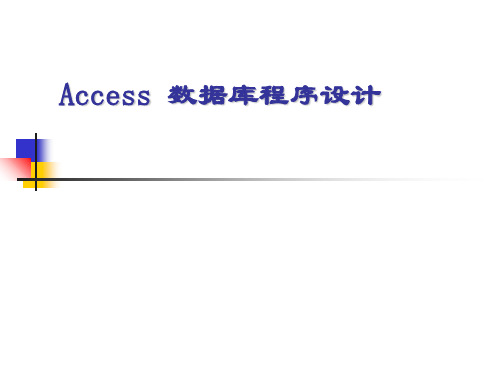
宏的基本概念
宏与VBA
在Access中,对于不能使用控件完成的特定操作, 可以使用建立宏或编写Visual Basic Application (简称VBA)应用模块两种方法来完成。一般地, 对于简单的操作,像打开和关闭窗体,显示和隐 藏工具栏或运行查询等,可以使用宏来完成。而 对于复杂的操作,则必须使用程序来实现。当然, 能够用宏完成的操作,同样可以用程序来完成。
在设计视图中打开“学生信息登记”窗体
右键单击“入学成绩”,选择“事件生成器”
消息设置
条件: Forms![学生信息登记]![入学成绩]<=0
入学成绩为负时执行条件宏
宏的基本操作
创建宏组
【例9-3】在“教学信息管理数据库”中,创 建一个名为“SC”的宏组,该宏组由“S1”、 “S2”和“S3”3个宏组成,其中宏“S1”的 功能是打开“查询男生”查询;宏“S2”的 功能是打开“学生信息登记”窗体;宏“S3” 的功能是预览“学生成绩表”报表;每个宏 的最后都给一个提示信息。
从窗体中的命令按 钮运行宏
宏的基本操作
自动运行宏 宏名:Autoexec Shift+ Autoexec(取消自动运行)
宏的基本操作
宏的调试
【例9-6】用单步执行宏的方法功能对宏 “浏览学生情况”进行调试。
打开“宏”设计窗口. 单击工具栏上的“单步”按钮
打开宏设计窗口并启动单步调试
宏的基本操作
宏的运行与调试
【例9-4】在“教学信息管理数据库”中, 运行已经建好的宏“显示学生信息”。 。
法1
法2
在“宏设计窗口”设计窗口运行宏
在窗体中创建可以运行“宏”的命令按钮
1
新建空白窗体
添加命令按钮
第8章 宏的创建与使用

三. 调试宏
可以单步执行宏 ,如果每一次执行正确 , 则单步执行宏对话框 将显示下一个操作。也可以选择停止和继续(停止单步)
例如:单步执行带条件的学生信息宏,先选择单步方式,再 选择执行,初次界面如下:
本章小结
本章介绍了独立宏、嵌入式宏的概念,如何创建 宏以及宏的运行、调试。具体讲述了宏在打开窗 体、打开数据表和打开查询中的应用;还介绍了 对象的事件过程和部分VBA编程知识。
要求使用一个名为AutoExec的特殊宏
二. 运行嵌入式宏
对于嵌入在窗体、报表或控件中的宏,主要通过以下 两种方法运行: ① 当宏处于设计视图时,单击设计选项卡中的运行按钮 来运行该宏。 ② 以响应窗体、报表或控件中发生的事件形式运行宏, 这种方式其实就是嵌入式宏的工作方式。在窗体或报 表中发生设定的事件时,如果条件满足,就会入宏操作命令
单击组合框的下拉箭头,在打开的列表中选择宏操作命令 从“操作目录”窗格中把某个宏操作拖曵到组合框中
注意:宏只有设计视图一种方式,在设计视图下可以创建、 修改、执行宏。
8.2 创建宏与编辑宏
一. 创建独立宏
1.创建操作序列宏 例8.1 用宏实现打开输入学生基本信息窗体
一. 运行独立宏
2.运行宏组中的子宏
使用直接运行宏中的方法③可以指定 要运行宏组中的哪个宏。 问题: 如果直接运行宏组能运行组中所有的 宏吗?默认运行哪个? 宏组中的宏可表示成: [宏组].[宏名]
一. 运行独立宏
3.在另一个宏中运行宏
即创建一个含有操作命令RunMacro的宏 例如:创建一个宏,宏名为从其他宏运行宏 操作:RunMacro 宏名称:学生信息宏组.成绩查询
一. 创建独立宏
宏组设计窗口 2.创建宏组 例8.2 创建一个学生信息宏组
Excel宏的创建与使用方法

Excel宏的创建与使用方法Excel是一款功能强大的电子表格软件,它可以帮助我们处理大量的数据和进行复杂的计算。
而Excel宏则是Excel中的一项重要功能,它可以帮助我们自动化完成一系列重复的操作,提高工作效率。
本文将介绍Excel宏的创建与使用方法,帮助读者更好地利用Excel宏进行工作。
一、什么是Excel宏Excel宏是一种自动化执行任务的功能,它可以记录和重放用户在Excel中进行的一系列操作。
通过使用宏,我们可以简化繁琐的操作步骤,提高工作效率。
宏记录了用户在Excel中的操作,包括输入、编辑、格式设置等,然后将这些操作保存为一段可执行的代码。
二、创建Excel宏在Excel中创建宏非常简单,只需要按照以下步骤进行操作:1. 打开Excel,点击“开发工具”选项卡,在“代码”组中选择“宏”。
2. 在弹出的对话框中,输入宏的名称,并选择宏的存储位置。
3. 点击“创建”,Excel将自动打开宏的编辑器。
三、编辑Excel宏Excel宏的编辑器提供了一系列的工具和功能,使得我们可以对宏进行编辑和调整。
以下是一些常用的编辑宏的方法:1. 使用VBA语言编写宏:VBA(Visual Basic for Applications)是一种基于Visual Basic的编程语言,我们可以使用VBA语言编写宏的代码。
在编辑器中,我们可以使用VBA语言编写宏的代码,实现更复杂的功能。
2. 调试宏:在编辑器中,我们可以使用调试工具对宏进行调试,查找和修复代码中的错误。
通过调试宏,我们可以确保宏的正确性和稳定性。
3. 添加注释:在编辑宏的过程中,我们可以添加注释来解释代码的作用和功能。
注释可以帮助其他人更好地理解和使用宏。
四、运行Excel宏创建和编辑完宏后,我们可以将宏应用到Excel表格中。
以下是运行Excel宏的方法:1. 使用快捷键:我们可以为宏设置快捷键,通过按下快捷键来运行宏。
在编辑器中,选择“工具”-“宏”-“宏”选项,然后选择宏,并设置快捷键。
第八章创建Access的宏对象和模块对象
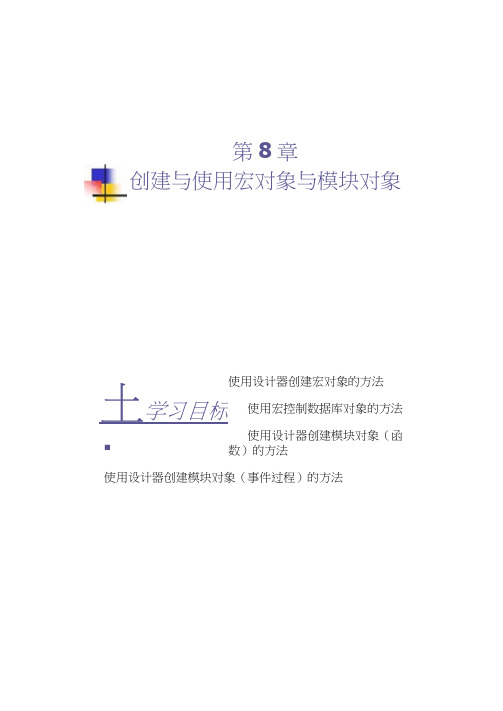
使用设计器创建宏对象的方法使用宏控制数据库对象的方法使用设计器创建模块对象(函数)的方法使用设计器创建模块对象(事件过程)的方法第8章创建与使用宏对象与模块对象土学习目标■本章内容1. 创建宏对象2. 创建模块对豫3. 总结提高思考与练习4.J 8・:L创建宏对象宏对彖是Access专门提供的一种可以控制其他数据库对象、自动执行某种操作任务的数据库对象。
宏对象可以定义多个操作命令,使用宏可以一次完成多个操作任务,控制数据库对象・使用宏可以提高数据库的使用效率,简化数据库的操作。
将表、査询、窗体、报表等数据库对象有机地组织起来,创建数据库应用系统• 本节的主要任务就是创建执行不同操作任务的宏对象•£ 8・1・1创建操作序列宏■问题的提出:同时完成多个操作任务的宏,称 为“操作序列宏”,它将按定义的操作命令顺 序执行操作任务。
怎样创建一个可以执行多个 操作命令、完成多个操作任务的操作序列宏呢?■问题的回答:下面通过【操作实例1】来说明 使用设计器创建操作序列宏的方法-【操作实例1】创建一个同时打开窗体、报 表、表对象的宏对象“执行多个任务的宏”.-操作步骤:打开宏设计视图 指定操作命令E3 EZ3K3< F*1& P-F«« ・•・( •・ S ri■OVA ■ Wi-■BOM9 M “ ■ ■9 M 3 ” ••» ■ ■4 «*'性)■ ■)>呎 ________________________ *nnnc U(3)指定操作参数(4)(5)保存宏对象为“执行多个任务的宏”定义打开报农对彖的操作幻L-x■-——■- ••• ""9・”-I”,・♦ nT:aw».V3Wnsar***〜wHri尸miw urw xlnw.•« r- KMv"7-(6)定义打开表对彖的操作.(7)运行宏[i£创建宏只有一种方式就是使用设计器,即在设 计视图中创建•与其他数据库对象不同,宏只有一种视图模式 就是设计视图。
- 1、下载文档前请自行甄别文档内容的完整性,平台不提供额外的编辑、内容补充、找答案等附加服务。
- 2、"仅部分预览"的文档,不可在线预览部分如存在完整性等问题,可反馈申请退款(可完整预览的文档不适用该条件!)。
- 3、如文档侵犯您的权益,请联系客服反馈,我们会尽快为您处理(人工客服工作时间:9:00-18:30)。
26、机遇对于有准备的头脑有特别的 亲和力 。 27、自信是人格的核心。
28、目标的坚定是性格中最必要的力 量泉源 之一, 也是成 功的利 器之一 。没有 它,天 才也会 在矛盾 无定的 迷径中 ,徒劳 无功。- -查士 德斐尔 爵士。 29、困难就是机遇。--温斯顿.丘吉 尔。 30、我奋斗,所以我快乐。--格林斯 潘。
ห้องสมุดไป่ตู้
21、要知道对好事的称颂过于夸大,也会招来人们的反感轻蔑和嫉妒。——培根 22、业精于勤,荒于嬉;行成于思,毁于随。——韩愈
23、一切节省,归根到底都归结为时间的节省。——马克思 24、意志命运往往背道而驰,决心到最后会全部推倒。——莎士比亚
25、学习是劳动,是充满思想的劳动。——乌申斯基
谢谢!
